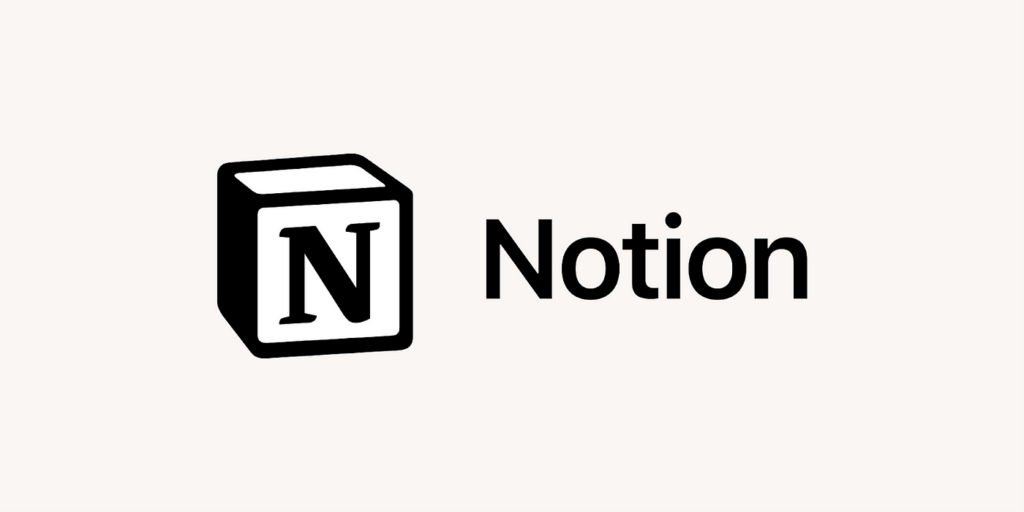
Du har oppdaget dette flotte verktøyet, og nå lurer du cSlik logger du på Notion, Vel, la oss fortelle deg om det. «Organiser prosjektene dine, utforsk kreativiteten din» Slik presenteres Notion for oss, et verktøy som bruker AI for å øke produktiviteten vår. Det er derfor vi skal lære deg herSlik logger du på Notion, slik at du kan begynne å jobbe med det slik millioner av mennesker rundt om i verden gjør akkurat nå. For for å begynne å bruke det må du gå steg for steg og for det må du logge inn, ikke sant?
Vi skal ikke bare forklare deg cHvordan du logger på Notion, vi skal også fortelle deg i dybden hva Notion er, hvordan du oppretter en konto i Notion og til og med hvordan du får tilgang til den fra mobilappen som verktøyet har tilgjengelig, for ja, ikke bare kan du arbeid med den fra stasjonær eller PC, er den også tilgjengelig for mobiltelefoner og nettbrett. Ikke bekymre deg siden pålogging er en veldig enkel prosess og du trenger bare å følge trinnene som vi forteller deg fra Tecnobits, etter det vil du begynne å bruke den.
Hva er forestilling?
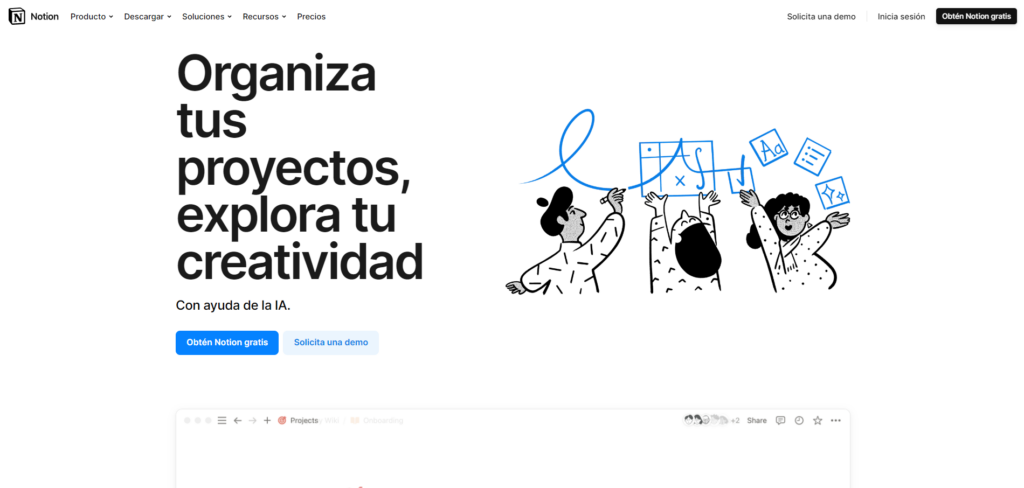
Før vi fordyper oss i hvordan du logger inn på Notion, skal vi fortelle deg litt om det, fordi vi synes det er viktig at du har denne informasjonen. På denne måten vil du forstå hva det er og hvorfor det har blitt et verktøy som ingen visste om og nå bruker millioner av mennesker. Det må være noe bra, tror du ikke?
Notion er en alt-i-ett-plattform som samler verktøy der du kan ta notater, oppgavebehandlingsverktøy, verktøy for å lage databaser, og fremfor alt verktøy som får teamet til å samarbeide i produktiviteten og byggingen av et prosjekt eller jobb. Det er sant at dette verktøyet ikke bare er laget for teamarbeid, du kan også bruke det selv hvis du jobber selvstendig og individuelt. Notion lar deg lage ditt eget personlige arbeidsområde slik at du derfra kan administrere alle dine prosjekter og oppgaver på en svært effektiv måte.
Hvordan opprette en konto i Notion?
Nå som du vet hva Notion er, la oss gå videre til det som virkelig interesserer oss i denne artikkelen, som ikke er noe mer enn å vite hvordanSlik logger du på Notion. Du trenger bare å følge trinnene som vi viser nedenfor. Men først må du opprette en konto, for uten en konto er det ingen pålogginger som du kan forestille deg.
- Først av alt, gå til den offisielle nettsiden til Forestilling fra PC-en din.
- Registrer deg med en e-post: klikk nå på "Kom i gang". Som vi sier, ha for hånden en e-post du bruker eller en Google- eller Apple-konto, de er også gyldige. Følg instruksjonene deres og velg passordet ditt.
- Bekreft registrering: Som på tusenvis av registreringssider, må du bekrefte med en kode at du har registrert deg med den e-posten. Skriv den inn på den ventende forestillingssiden.
- Konfigurasjon: Så snart du bekrefter kontoen, vil vi gå videre til en veiledet prosess av Notion der du vil utføre en innledende konfigurasjon. I denne delen kan du til og med velge hvilken type verktøy det er for, for som vi fortalte deg, er det å jobbe alene ikke det samme som å jobbe som et team. Ta deg tid til å forstå det.
Når vi har alt dette, kan vi fortsette å løse spørsmålet om hvordan du logger inn på Notion.
Slik logger du på Notion fra PC
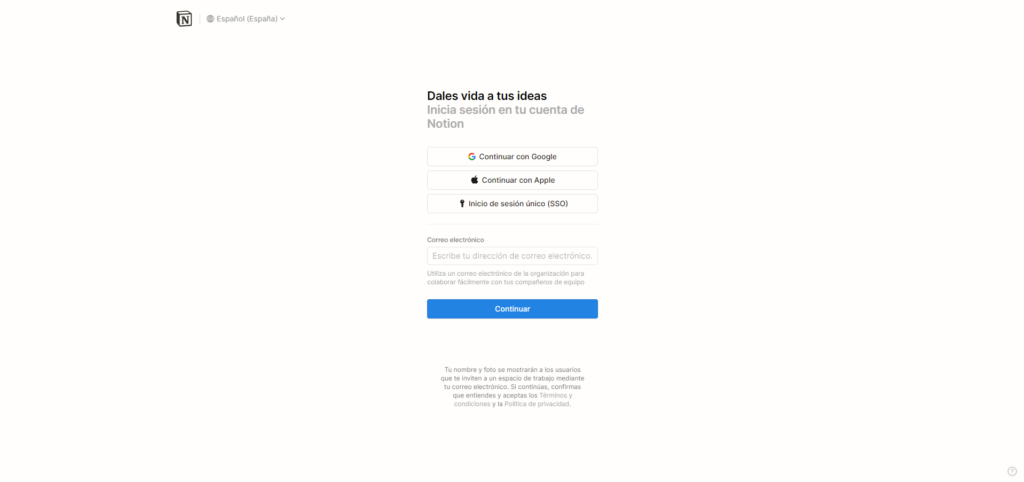
Som med all programvare du ikke laster ned, du må få tilgang via nettleseren din, på den offisielle Notion-siden som vi har forlatt deg før. I dette tilfellet må du gå direkte til Innlogging. Rekkefølgen vil være følgende:
- Få tilgang til Notion-påloggingen via lenken vi legger igjen ovenfor
- Skriv inn e-postadressen du tidligere registrerte deg med
- Skriv inn passordet du bruker for Notion eller Notion magiske lenke (lenke sendt til e-posten din som du klikker på og blir automatisk dirigert til hjemmegrensesnittet når du er logget på)
- Få tilgang til arbeidsgrensesnittet, arbeidsområdet ditt. Dette vil løse spørsmålet om hvordan du logger på Notion for PC-versjonen.
Slik logger du på Notion fra mobilappen din
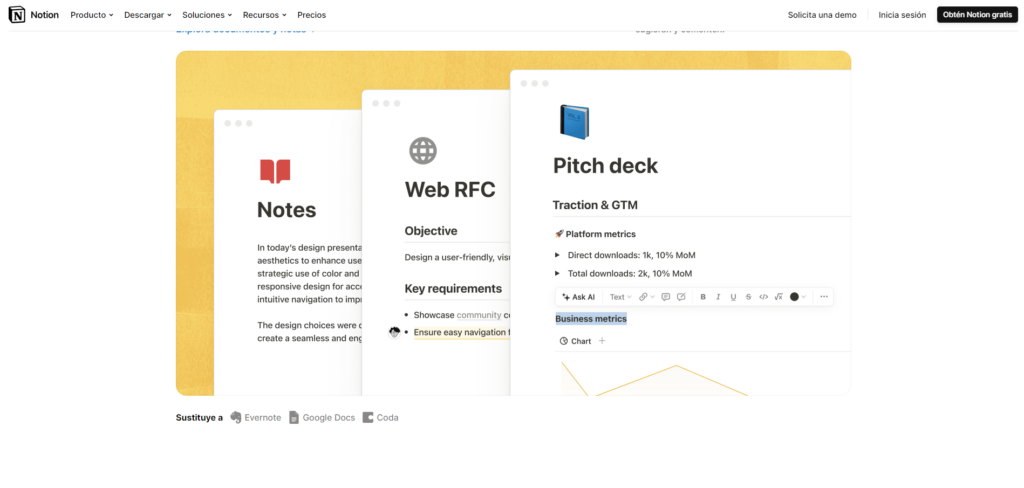
Som vi har fortalt deg tidligere, er Notion også tilgjengelig for iOS eller Android, det er derfor vi må lære deg hvordan du logger inn på Notion men i mobilappen. Du kan laste ned begge appene i de tilhørende butikkene (iOS App Store eller Android Google Play). Prosessen er som for alle programmer du laster ned til mobiltelefonen din:
- Last ned appen fra hvilken som helst av butikkene: App Store eller Google Play for henholdsvis iOS eller Android
- Åpne appen når den er installert
- Skriv inn e-postadressen og passordet du brukte til å registrere deg i Notion, det samme som du gjorde i forrige trinn for hvordan du logger på Notion for PC.
- Hvis den ber om bekreftelse, noe den vanligvis gjør, bekreft.
- Få tilgang til arbeidsområdet eller grensesnittet ditt og begynn å tilpasse eller jobbe med det
Herfra kan vi bare anbefale at du legger ned timene og ikke tenker på de timene som en innsats siden hvert sekund du investerer i Notion senere vil bli oversatt til bedre arbeidsledelse og prosesseffektivitet. Vi håper at det fremfor alt er klart for deg hvordan du logger inn på Notion. Bare i tilfelle vi gir deg en annen produktivitets-AI her, Copilot og Windows 11.
Lidenskapelig opptatt av teknologi siden han var liten. Jeg elsker å være oppdatert i sektoren og fremfor alt å formidle det. Derfor har jeg vært dedikert til kommunikasjon på teknologi- og videospillnettsteder i mange år. Du kan finne meg skrive om Android, Windows, MacOS, iOS, Nintendo eller andre relaterte emner som du tenker på.